その不安、設定と対話で解決できます。
「子供にパソコンを持たせたいけど、YouTubeの見せすぎや有害サイト、ネットいじめが心配…」 「スマホと同じように、パソコンにも利用制限をかけたいけど、どうすればいいの?」
小学生のプログラミング教育必修化などを背景に、お子さん専用のパソコン購入を検討する保護者の方も多いのではないでしょうか。しかし、便利なインターネットの世界には、残念ながら子供に見せたくない情報や、思わぬ危険が潜んでいます。
この記事では、そんな親御さんの不安を解消するため、専門家である私が実践している「子供をネットの危険から守る具体的な方法」を解説します。
結論から言えば、安価で管理しやすい「Chromebook」を使い、OSレベルの「ペアレンタルコントロール」を設定し、さらに親子で「対話」をすること。これが現時点での最適解です。
技術的な「防壁」と、親子のコミュニケーションによる「判断力」の両輪で、お子さんを賢くインターネットの世界へ導きましょう。
なぜ子供の最初のパソコンに「Chromebook」が最適なのか?
WindowsパソコンやiPadなど、様々な選択肢がある中で、なぜChromebookをおすすめするのでしょうか。理由は大きく3つあります。
- Googleアカウントで一元管理できる「保護者向け機能」が優秀:
Chromebookは、Googleが開発したOSを搭載しており、保護者のGoogleアカウント(ファミリーリンク)からお子さんの利用状況を非常に細かく、かつ簡単に管理できます。これは、後述する設定の核となる部分です。 - 比較的安価で手に入る:
多くのモデルが3万円~6万円台で購入でき、初めてのパソコンとして導入しやすい価格帯です。 - セキュリティが高く、動作が軽快:
シンプルなOS構造のためウイルスに強く、セキュリティソフトを別途入れる必要がほとんどありません。また、起動が速く、Webブラウジングやドキュメント作成といった基本的な作業をストレスなくこなせます。
Windowsでも同様の機能はありますが設定がやや煩雑で、iPadは便利な一方でアプリ内課金などの誘惑が多い側面があります。総合的に見て、お子さんの安全なネット利用を第一に考えるなら、Chromebookの管理機能は群を抜いています。
とはいえ、「本当にChromebookでいいのかな?」「学校で指定されているWindowsの方が安心かも…」など、まだどのパソコンにするか最終的に迷っている方もいらっしゃるかもしれません。
そんな方のために、各OSの特性を徹底比較した記事もご用意しています。後悔しない一台を選ぶために、ぜひ以下の記事もあわせて参考にしてください。
実践編:Chromebookの「ファミリーリンク」で子供を守る具体設定
それでは、Googleの「ファミリーリンク」アプリを使って、お子さんのChromebookに「防壁」を作る具体的な設定を見ていきましょう。設定は保護者のスマートフォンから簡単に行えます。(設定にかかる時間は、慣れれば15分ほどです)
- 手順1不適切なサイトをブロックし、「セーフサーチ」を強制する
まず、子供を有害な情報から守るためのフィルタリング設定です。
- 特定サイトのブロック・許可:
「このサイトは見せたくない」という特定のURLをブロックしたり、逆に「このサイトだけは見ても良い」という許可制にしたりできます。 - Googleセーフサーチの強制:
Google検索で、暴力的な表現やアダルトコンテンツを含む検索結果が表示されないように強制できます。これにより、子供が偶然不適切な情報に触れるリスクを大幅に減らせます。
- 特定サイトのブロック・許可:
- 手順2アプリのインストールを「承認制」にする
Google Playストアからアプリをダウンロードする際に、保護者の承認がなければインストールできないように設定します。
- 都度承認:
子供がアプリを入れようとすると、保護者のスマホに通知が届きます。 - 対象年齢でフィルタリング:
「対象年齢12歳以上」など、レートに基づいてインストールできるアプリをあらかじめ制限することも可能です。
これにより、不適切なアプリや、意図しない課金のリスクを防ぎます。
- 都度承認:
- 手順3「利用時間」を曜日ごとに制限する
ネット依存を防ぐために最も重要なのが、スクリーンタイムの管理です。
- 1日の利用時間の上限設定:
「平日は2時間まで」「休日は3時間まで」のように、曜日ごとに上限を設定できます。 - おやすみ時間の設定:
「夜9時から朝7時までは利用不可」といったように、就寝時間を守らせるためのロックが可能です。
上限時間に達したり、おやすみ時間になったりすると、Chromebookは自動的にロックされ、緊急通話以外の操作ができなくなります。
- 1日の利用時間の上限設定:
技術だけでは不十分。子供の「判断力」を育む対話の重要性
ここまで技術的な設定について解説してきましたが、これらはあくまで「防壁」にすぎません。フィルタリングをすり抜ける情報もありますし、友達とのオンラインでのやり取りまでは管理できません。
最も大切なのは、なぜこれらのルールが必要なのかをお子さん自身が理解し、自分で危険を判断し、避ける力を身につけることです。
- 「知らない人からメッセージが来たら、まずお父さんお母さんに相談してね」
- 「ネットに一度載せた写真や悪口は、もう消せないんだよ」
- 「ゲームの時間を守らないと、どんな良くないことがあると思う?」
このように、折に触れてインターネットの仕組みや潜む危険性、そして守るべきルールについて親子で話し合う時間を作りましょう。技術的な制限で物理的に守りつつ、対話を通じて子供のネットリテラシーを育むことが、真の安全につながります。
まとめ:ツールで守り、対話で育てる
子供をネットの危険から守るためには、技術と対話の両方が不可欠です。
- ツール(Chromebook): 強力なペアレンタルコントロールで「防壁」を作る。
- 対話(親子): ネットリテラシーを教え、子供の「判断力」を育てる。
Chromebookの優れた保護者向け機能を活用し、安全なデジタル・デビューをサポートしてあげてください。まずは家電量販店でお子さんと一緒に実機に触れてみて、その軽さや起動の速さを体験してみるのもおすすめです。
そして、パソコンを「禁止」するのではなく、親子でルールを決めながら「賢く使う」ためのパートナーとして、ぜひ活用していきましょう。
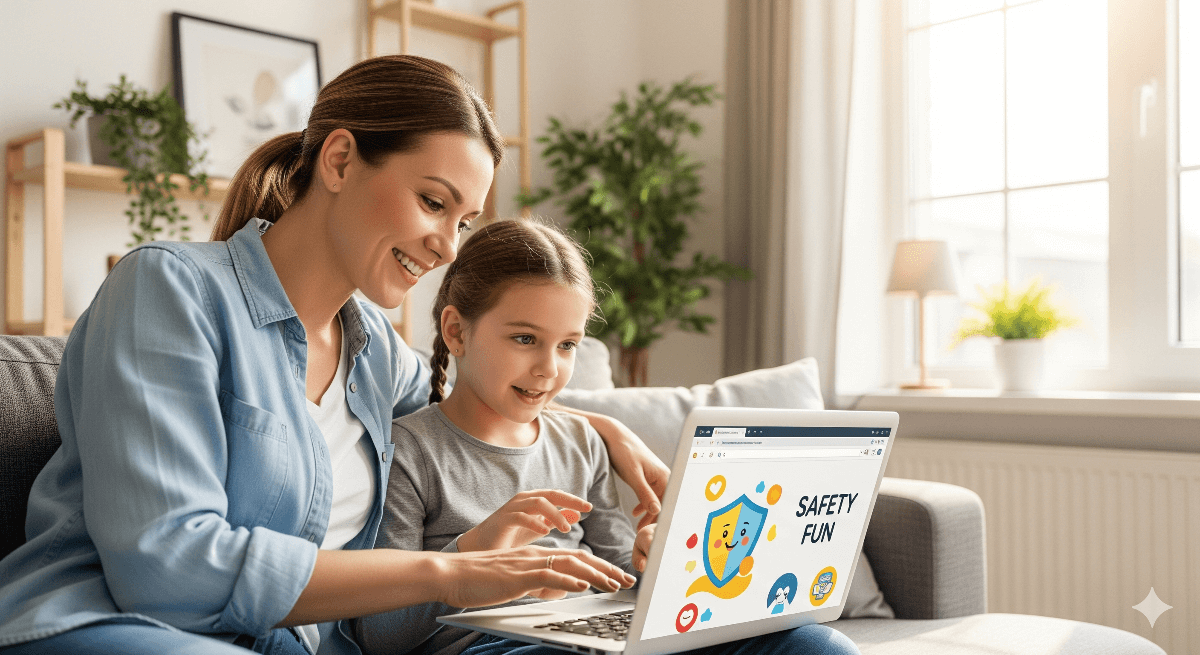


コメント